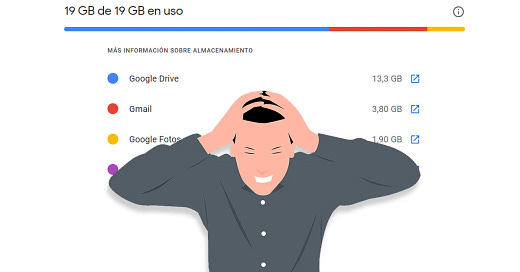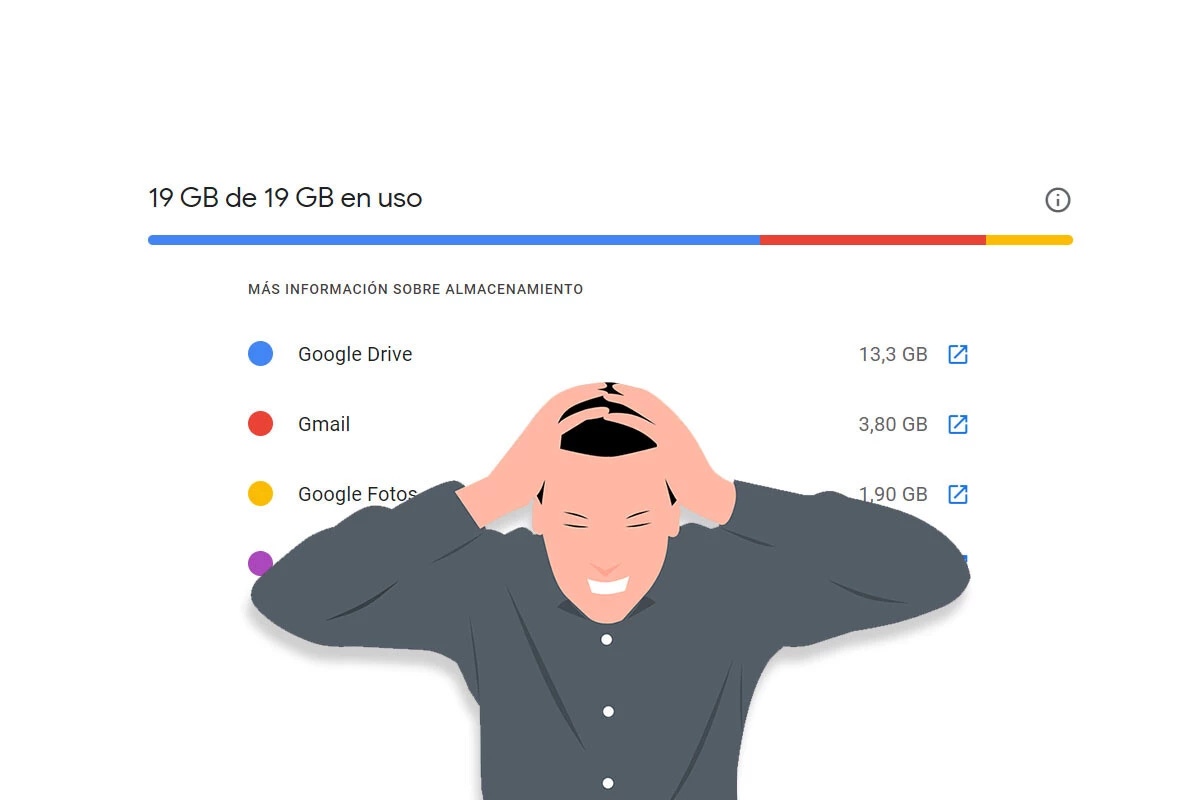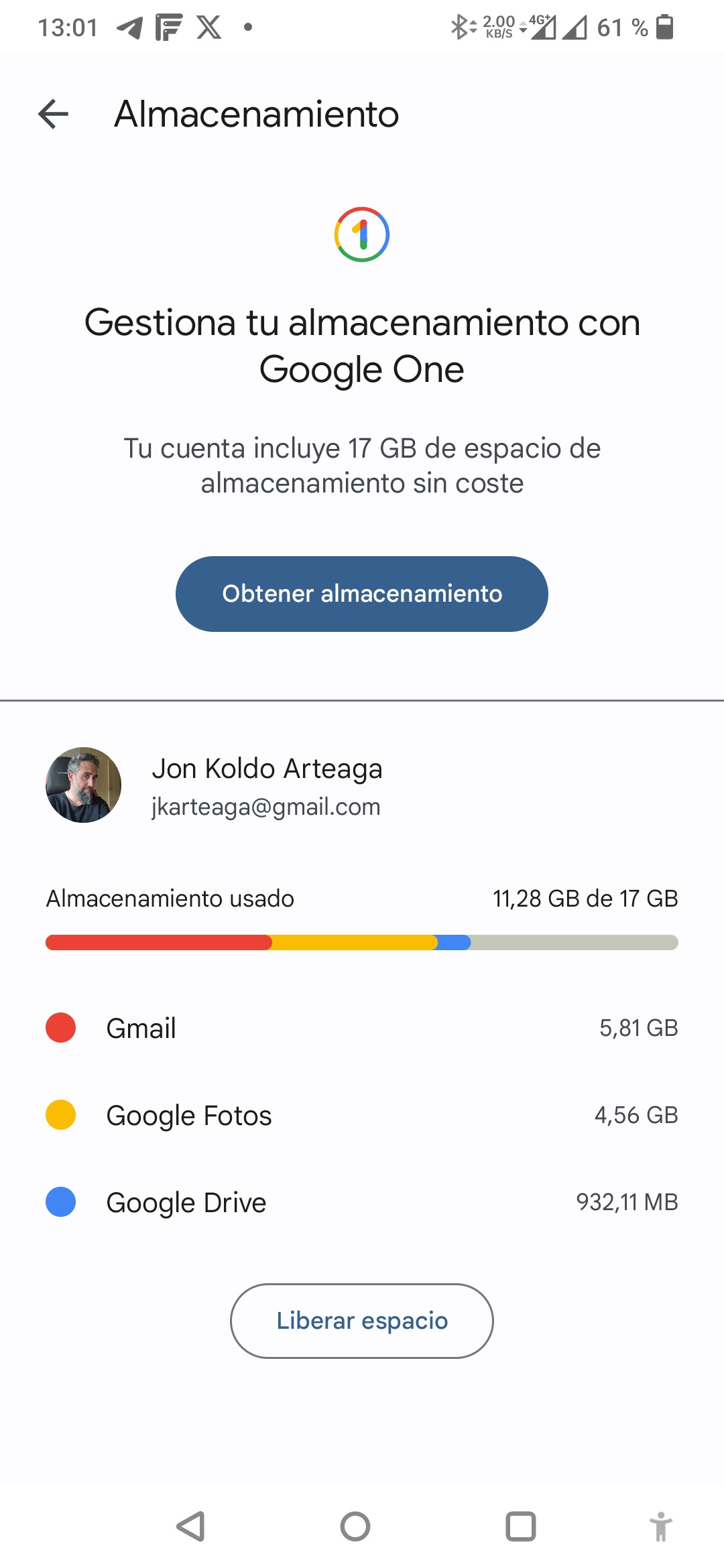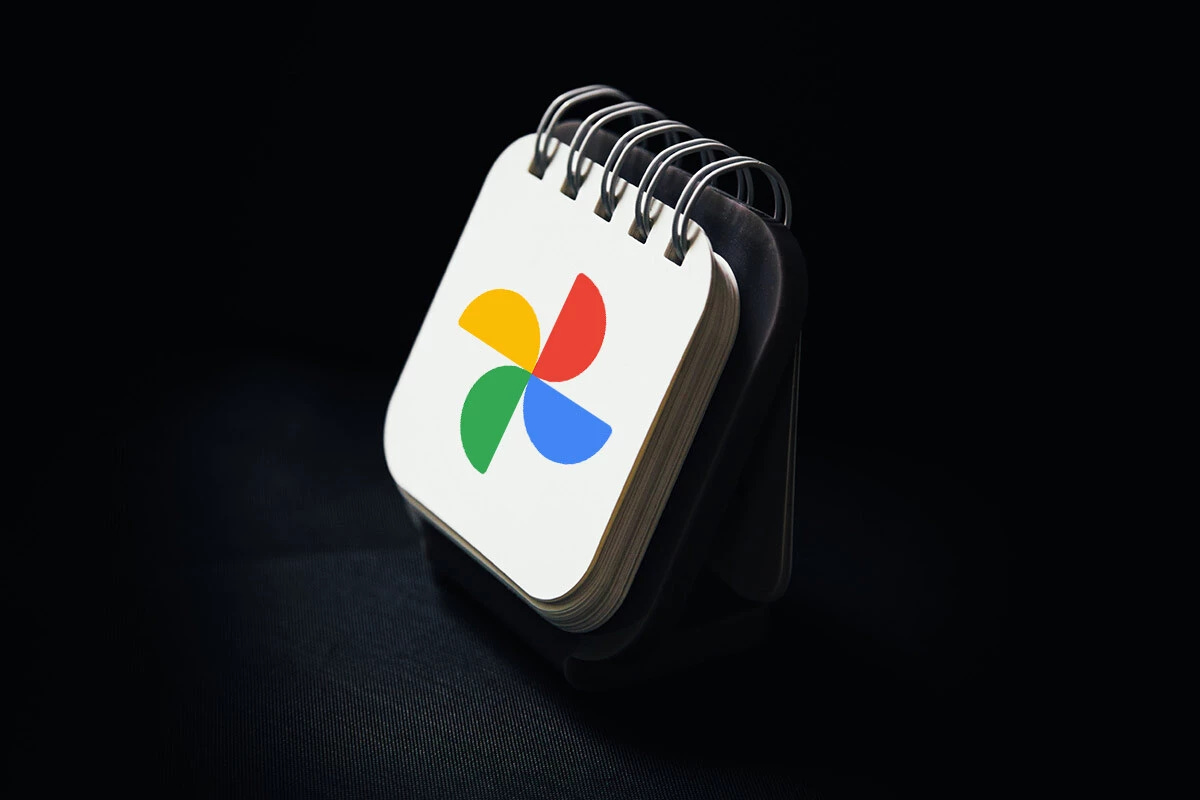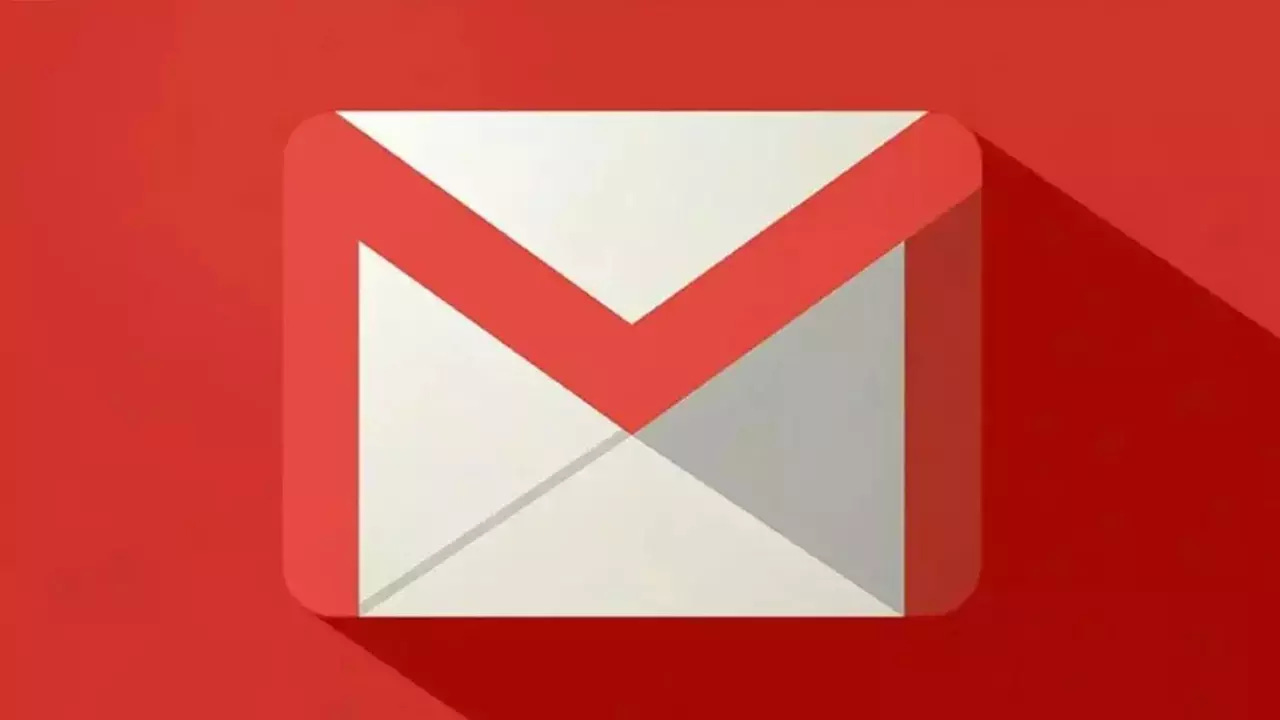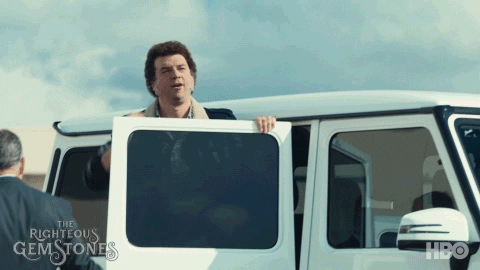Aunque parezca mentira, el espacio que nos da Google es limitado y antes o después los 15 GB que da gratis Google terminarán llenándose.
Cuando llegue ese momento, Google nos ofrecerá más espacio pero…. pagando su servicio de Google One.
En mi caso, mi cuenta de Google tiene un espacio gratis de 17 GB, al haber recopilado espacio gratis; allá cuando Google todavía regalaba cosas de por vida; y aproveché durante un mes (con una oferta) el servicio de Google One para poder organizar un poco mi espacio.
Haciendo un poco de “limpieza” digital podemos recuperar parte de ese espacio.
Para ello iremos a https://one.google.com/u/0/storage (usando nuestra cuenta de google) y podremos comprobar el espacio que estamos usando y empezar a organizarlo.
📷 Acabar con las fotos y vídeos grandes
Hacer una limpieza manual y exhaustiva de Google Fotos sería un trabajo descomunal. Una forma más eficaz de liberar espacio rápido es encontrar fotos y vídeos de gran tamaño y, si son prescindibles, borrarlos de Google Fotos.
Puedes hacer esto desde la propia aplicación de Google Fotos. Toca en la foto de tu perfil > Ajustes de Fotos > Copia de seguridad y sincronización y pulsa Gestionar almacenamiento. Desde aquí puedes gestionar pantallazos, fotos y videos que ocupan mucho espacio e incluso fotos borrosas.
Yo tengo configurada la copia de seguridad de Google Fotos a calidad reducida o, como se llama ahora, Ahorro de almacenamiento. Sin embargo, a veces Google parece hacerse un lío con el asunto, y nunca está de más revisar que el ajuste se mantiene así.
Revisar los archivos de Drive
Puedes encontrar los archivos que más ocupan de tu Google Drive desde este enlace: https://drive.google.com/drive/quota
Liberar espacio de Gmail
Si eres de los que mantienen la bandeja de entrada a cero, entonces probablemente puedas saltarte este paso, pero en caso contrario es recomendable que limpies Gmail para liberar espacio. Como comentábamos antes, la mayoría de e-mails apenas ocupan espacio, pero es posible que tengas una buena colección de correos de gran tamaño escondidos en tu Gmail.
Si no quieres ir mirando todos los correos desde la bandeja de entrada de Gmail puedes gestionarlo desde este enlace: https://one.google.com/storage/management/gmail
Otra forma de ahorrar espacio sería escribiendo «has:attachment larger:10M» en el cuadro superior de búsqueda. El siguiente paso es vaciar la papelera pinchando en ‘Más’, ‘Papelera’ y ‘Vaciar papelera ahora’. Posteriormente también vaciaremos la carpeta de Spam.
Espero que estos consejos te sirvan.